7 najlepších spôsobov, ako opraviť nefunkčnosť telegramu na Macu
Rôzne / / April 22, 2022
Telegram pokračuje v zosadzovaní trónu konkurencie s natívnymi desktopovými aplikáciami pre Windows a Mac. Občas Telegram prestane fungovať na pracovnej ploche. Už sme pokryli ako vyriešiť problém s nefunkčným telegramom v systéme Windows, V tejto mágii si ukážeme, ako opraviť Telegram na Macu.

Žiadna iná aplikácia na odosielanie okamžitých správ (IM) nemá rovnaké možnosti ako Telegram. Prechod na Signál alebo WhatsApp nemusí urobiť prácu za vás. Prejdime si triky nižšie a urobme Telegram spusteným na Macu.
1. Telegram Force Quit
Na rozdiel od Windowsu, keď v telegrame stlačíte značku x, macOS aplikáciu úplne neukončí. Služba naďalej beží na pozadí. Keď sa teraz pokúsite otvoriť telegram, môže sa správať nesprávne.
Musíte vynútiť ukončenie telegramu a skúsiť otvoriť aplikáciu od začiatku.
Krok 1: Stlačte klávesy Command + medzerník a vyhľadajte Monitor aktivity.

Krok 2: Stlačte kláves Return a otvorte aplikáciu.
Krok 3: Zo zoznamu vyberte Telegram a kliknite na značku x v hornej časti.
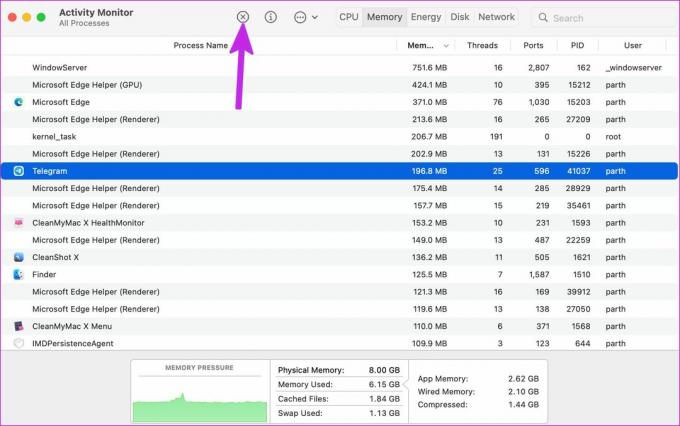
Zatvorte Monitor aktivity a skúste znova otvoriť telegram.
2. Skontrolujte internetové pripojenie
Hoci sa to zdá ako základný krok, mali by ste potvrdiť aktívne internetové pripojenie na vašom Macu. Aplikáciu Telegram môžete otvoriť bez internetového pripojenia, ale je to dobré pre zážitok iba na čítanie.
Kliknite na ikonu Control Center na paneli s ponukami a povoľte pripojenie Wi-Fi na vašom Macu. Potom môžete navštíviť stránku fast.com na webe a potvrdiť rýchlosť internetu.

3. Otvorte telegram pri spustení
Ak je telegram aktívnou súčasťou vášho pracovného postupu, môžete službu otvoriť hneď pri štarte systému. Ak chcete vykonať príslušné zmeny, postupujte podľa krokov uvedených nižšie.
Krok 1: Kliknite na ikonu Apple v ľavom hornom rohu panela s ponukami.
Krok 2: Prejdite na Predvoľby systému.

Krok 3: Vyberte položku Používatelia a skupiny.

Krok 4: Posuňte sa na položky prihlásenia.

Krok 5: Vyberte ikonu + v spodnej časti a macOS otvorí ponuku Aplikácie.
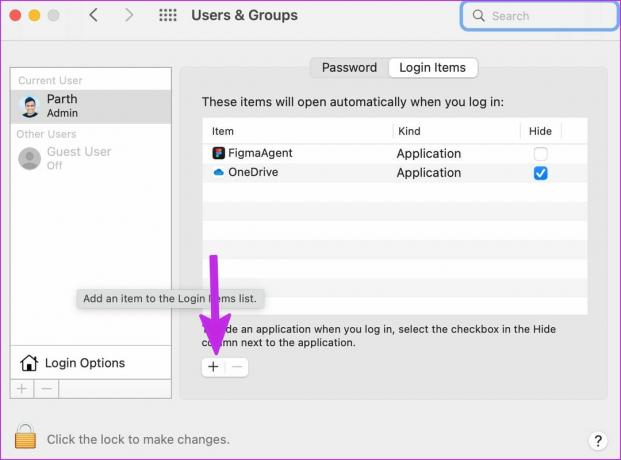
Krok 6: Vyberte Telegram zo zoznamu a pridajte ho k položkám prihlásenia.

Vždy, keď reštartujete Mac, Telegram sa spustí pri štarte, čo povedie k menšiemu počtu chýb pri odosielaní alebo prijímaní správ.
4. Skontrolujte stav telegramu
Hoci je Telegram nabitý funkciami, aplikácia nezískava ocenenia z hľadiska spoľahlivosti. Telegramové servery často čelia výpadkom. Môžete ísť do downdetektor a vyhľadajte telegram. Ak ostatní používatelia telegramu čelia tomu istému, uvidíte raketový výpadok.
Výpadok povedie k Problémy s pripojením telegramu tiež. Musíte počkať, kým spoločnosť problém vyrieši od svojho konca. Môžete sledovať Telegram na sociálnych médiách a kontrolovať najnovší stav ich služieb.
5. Aktualizujte aplikáciu Telegram
Telegram distribuuje aplikáciu Mac prostredníctvom obchodu App Store. Málokto má záujem o aktualizáciu aplikácie na najnovšiu verziu. Zastaraná aplikácia Telegram na Macu vám môže spôsobiť chyby. Nemáte prístup k novým funkciám, ako je napríklad správca sťahovania. Je čas aktualizovať telegram na najnovšiu verziu.
Krok 1: Otvorte App Store na svojom Macu.
Krok 2: Na ľavom bočnom paneli vyberte položku Aktualizácie.

Krok 3: Aktualizujte aplikáciu Telegram a zatvorte App Store.
Skúste použiť telegram a zistite, či môžete pristupovať k správam a odosielať ich.
6. Zakázať VPN
Vzhľadom na silný postoj Telegramu k súkromiu a end-to-end šifrovaniu, Telegram je zakázaný vo viacerých krajinách.
V minulosti mnoho vlád požiadalo Telegram, aby odovzdal údaje o zákazníkoch, a keď to odmietol urobiť, Telegram často skončil v regióne zakázaným. Ak na Macu používate pripojenie VPN a ste pripojení k serveru inej krajiny, kde je telegram zakázaný, nebudete môcť službu používať podľa očakávania.

Otvorte preferovanú aplikáciu VPN na Macu a odpojte ju. Ak chcete naďalej používať VPN na Macu, pripojte sa bez problémov k serveru v krajine, kde sú spustené telegramové služby.
7. Presuňte sa na web Telegram
Teraz by ste mali mať na Macu funkčnú aplikáciu Telegram. Ak stále máte problémy s aplikáciou Telegram Mac, môžete prejsť na web a použiť aplikáciu webovú verziu spoločnosti.
Spustite web Telegram na Safari alebo Chrome na Macu a prihláste sa pomocou svojho mobilného čísla alebo ID účtu Telegram. Po overení môžete používať všetky funkcie telegramu. Nezabudnite povoliť upozornenia na pracovnej ploche, aby ste mohli prijímať bannery správ v reálnom čase.
Začnite používať telegram na Macu
Telegram zostáva dôležitým hráčom v priestore IM (instant messaging), ktorý používajú milióny používateľov na celom svete. Aplikácia nefunguje na Macu môže mnohých nechať v zmätku. Prejdite si triky uvedené vyššie a okamžite opravte problémy s telegramom na Macu.
Posledná aktualizácia 29. marca 2022
Vyššie uvedený článok môže obsahovať pridružené odkazy, ktoré pomáhajú podporovať Guiding Tech. Nemá to však vplyv na našu redakčnú integritu. Obsah zostáva nezaujatý a autentický.

Napísané
Parth predtým pracoval v EOTO.tech, kde pokrýval technické novinky. V súčasnosti je na voľnej nohe v spoločnosti Guiding Tech a píše o porovnávaní aplikácií, návodoch, softvérových tipoch a trikoch a ponorí sa hlboko do platforiem iOS, Android, macOS a Windows.



